win7电脑定时关机怎么设置
1、按win+R打开“运行”。

2、输入“shutdown -s -t 300”。点击确定即可完成。
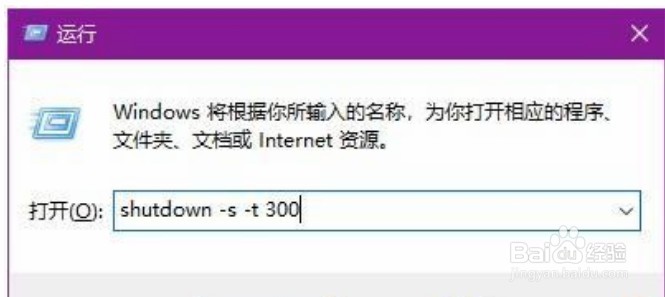
1、按win+R打开“运行”。

2、输入“cmd”,点击确定。
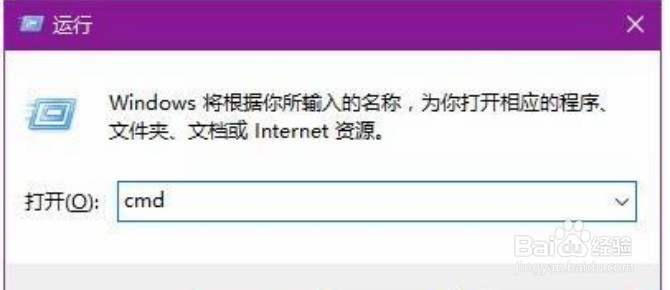
3、在弹出窗口,输入“shutdown -s -t 300”,按回车。
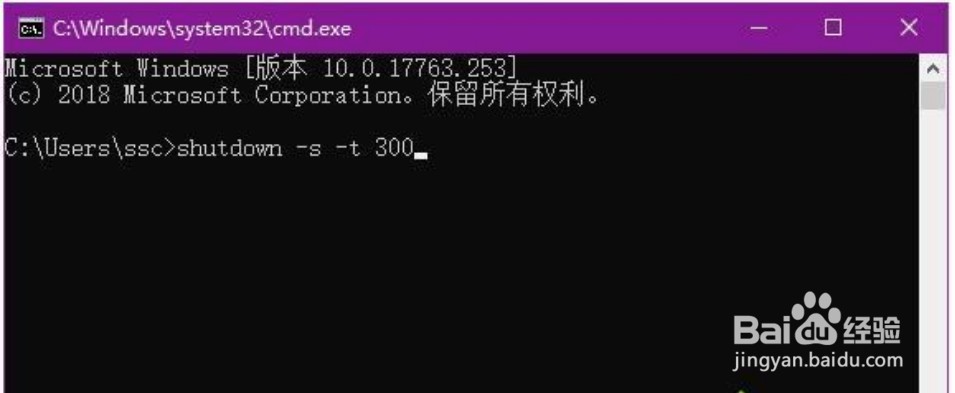
1、在桌面上,右击“计算机”(win 7)或“此电脑”(win 10),点击“管理”。
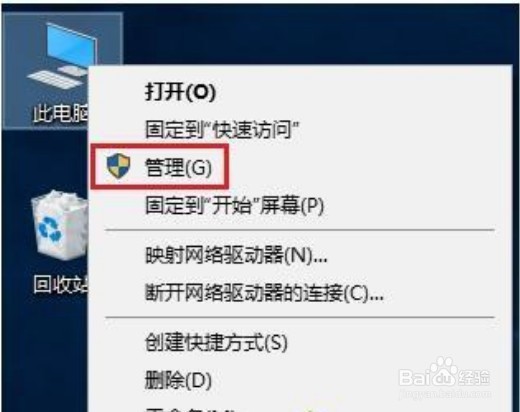
2、找到左侧“系统工具”→“认为计划程序”→“任务计划程序库”,在右侧空白区域右击,点击“创建基本任务”。
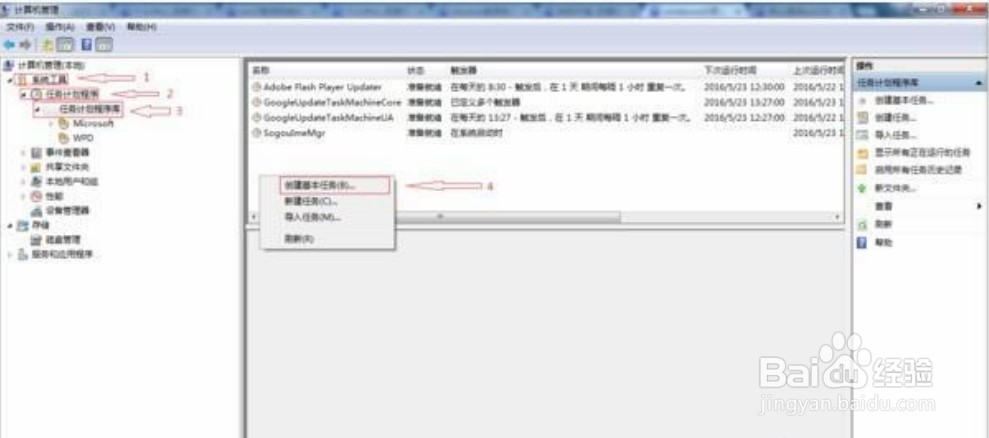
3、在弹出窗口,名称写“自动关机”(任意名字),点击“下一步”。
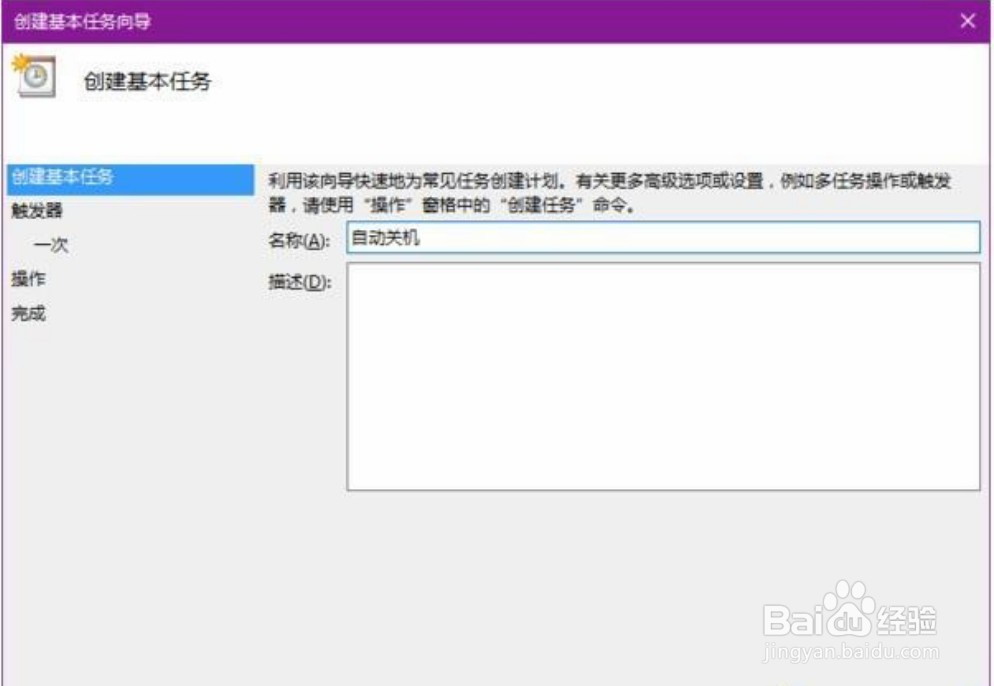
4、选择“一次”(或是其他的,根据需要选择),点击“下一步”。
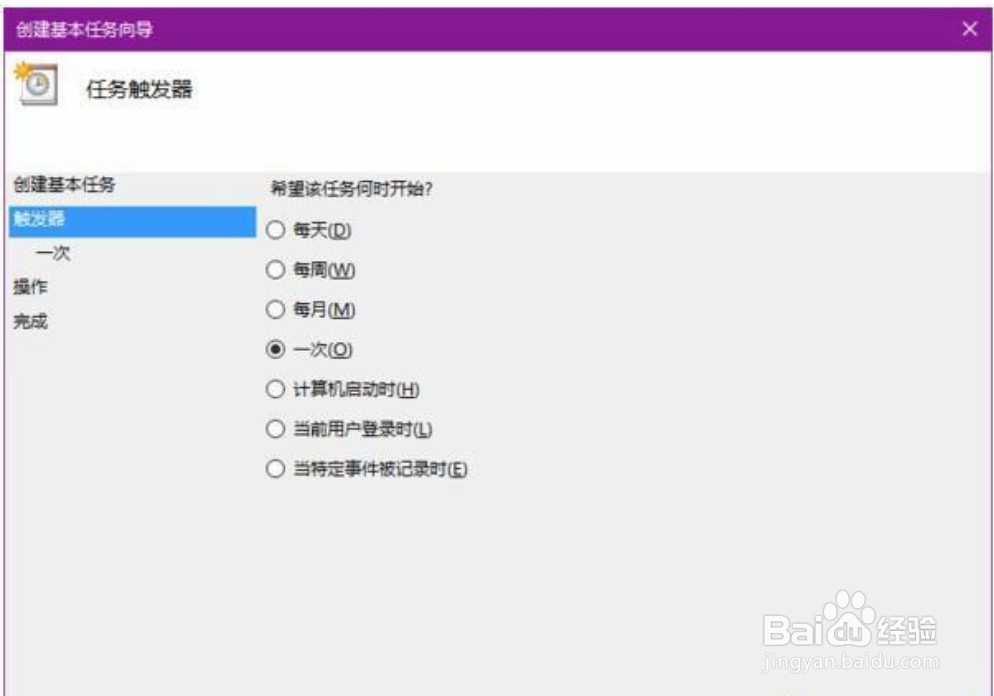
5、确定关机时间,比如图上是2016年8月24日18点整,点击“下一步”。
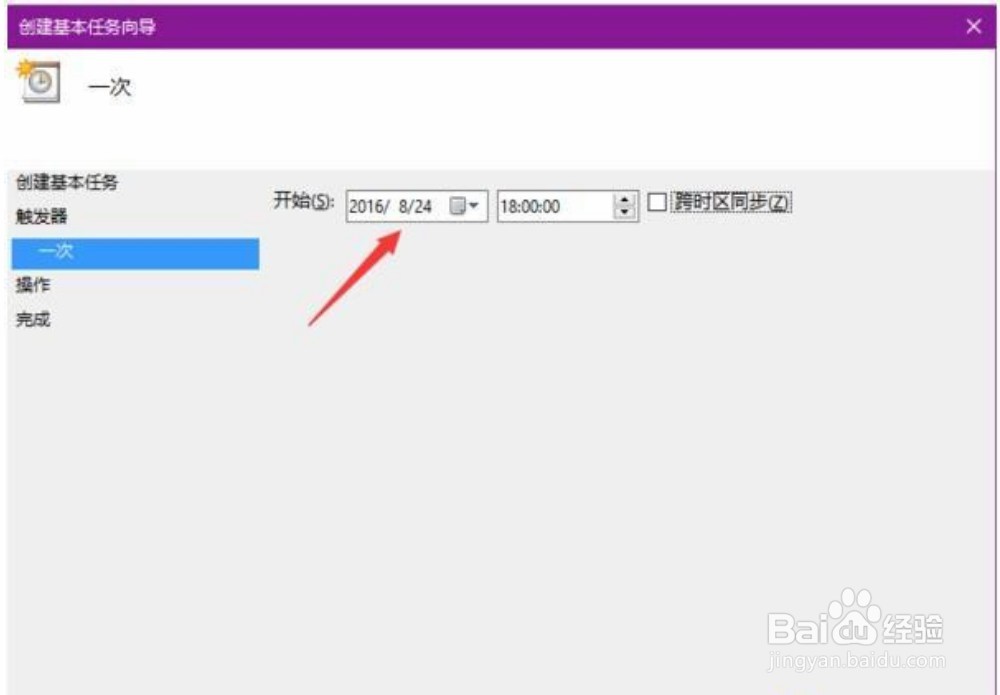
6、这一步,默认即可,点击“下一步”。
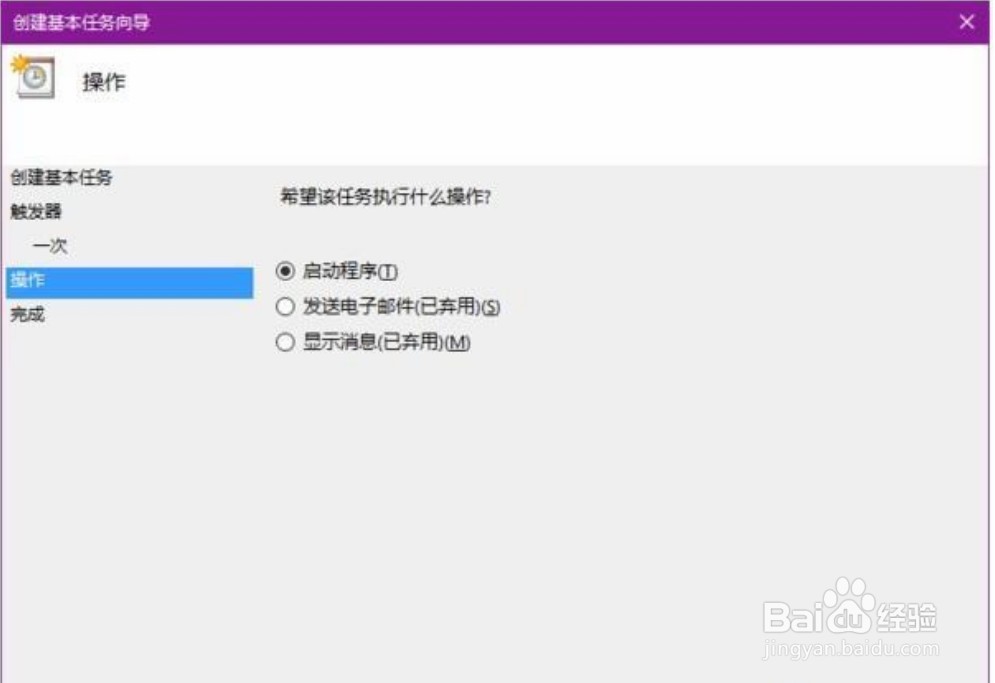
7、程序或脚本输入“shutdown”,添加参数输入“-s”,点击下一步。

8、确认无误,点击“完成”。
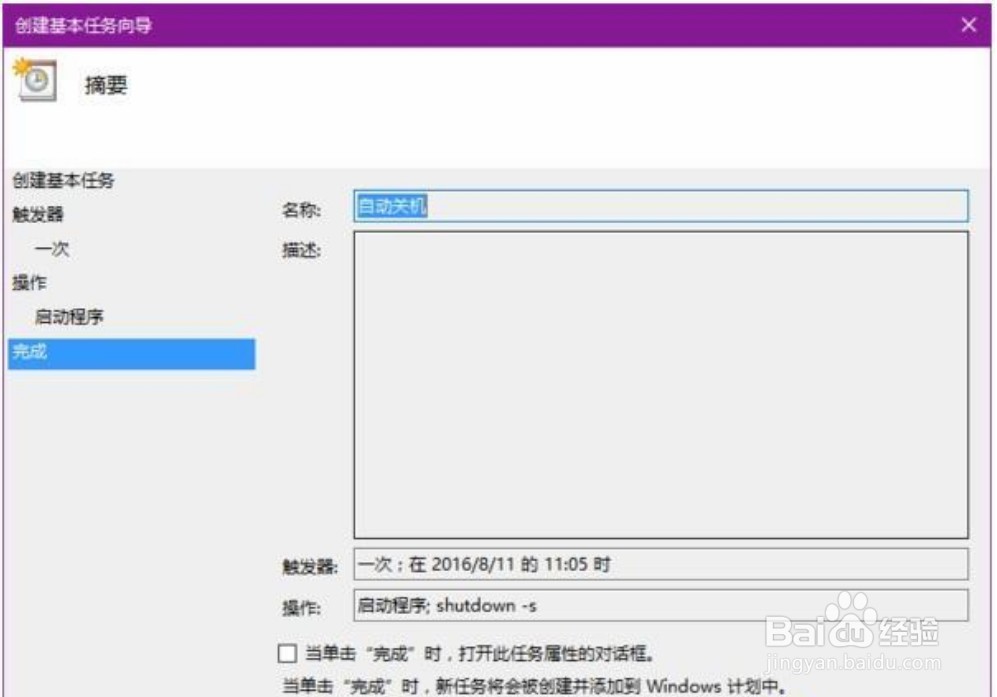
声明:本网站引用、摘录或转载内容仅供网站访问者交流或参考,不代表本站立场,如存在版权或非法内容,请联系站长删除,联系邮箱:site.kefu@qq.com。
阅读量:143
阅读量:76
阅读量:190
阅读量:64
阅读量:178